白云演示win7系统(取消)删除虚拟内存的问题?
1、鼠标右击电脑桌面上的计算机图标,选择“属性”选项;
2、在打开的界面中,点击界面左侧的“高级系统设置”选项;
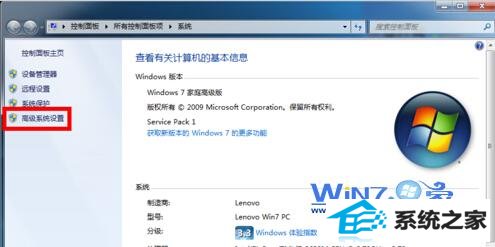
3、在打开的系统属性界面中,切换到“高级”选项卡,然后点击性能下方的“设置”按钮;
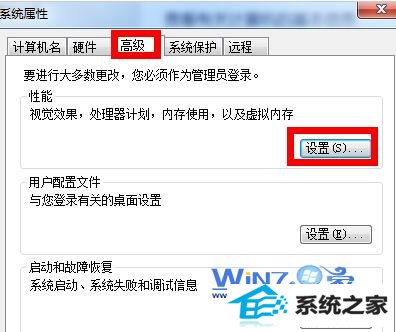
4、接着切换到“高级”选项卡,然后点击“更改”按钮;
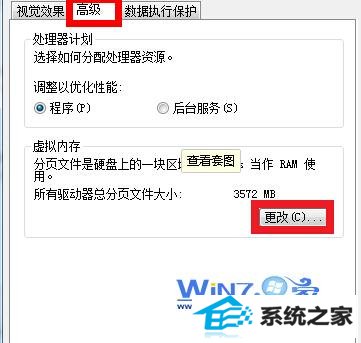
5、在打开的虚拟内存界面中,取消勾选“自动管理所有驱动器分页文件大小”,然后选中要删除磁盘中的分页文件,选中下方的“无分页文件”,再点击“设置”按钮;
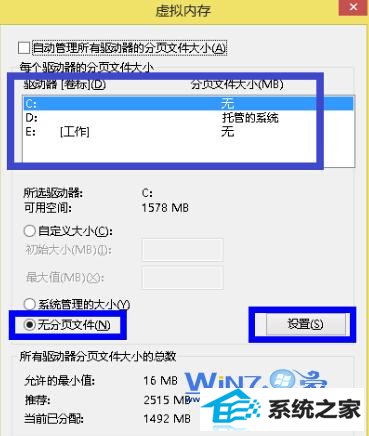
6、接下来系统会弹出对话框提示我们,这里点击“是”按钮继续;
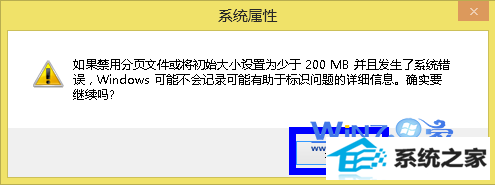
7、当把所有驱动器的分页文件(也就是虚拟内存)删除完后,就会看到所以驱动器的分页全为“无”,之后点击确定按钮保存一下;
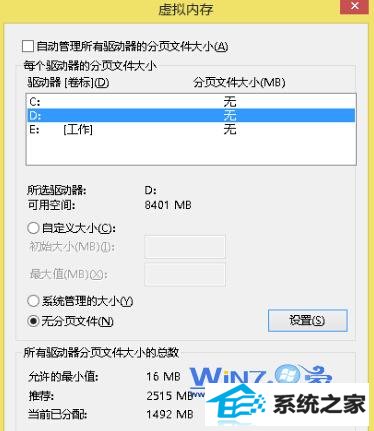
8、删除虚拟内存之后,需要我们重新启动系统才会生效,重启之后再查看一下系统的虚拟,就会发现虚拟内存已经被删除了。
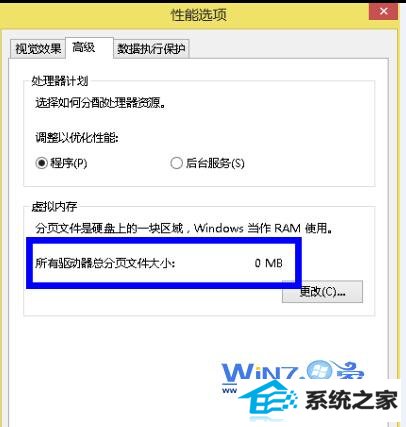
提示:当电脑的物理内存容量不多的时候,虚拟内存是有助于提升系统的运行速度,这里建议少于 4G 的物理内存,不要删除系统的虚拟内存。
通过上面的方法就可以删除win7系统中的虚拟内存了,是不是很简单呢,如果你也想删除虚拟内存的话就可以根据上面的图文步骤进行操作了哦,希望可以帮助到你们哦。
相关系统推荐
-

-
 新萝卜家园WinXP 娱乐纯净版 2021.04
新萝卜家园WinXP 娱乐纯净版 2021.04更新时间:2021-04-11
新萝卜家园WinXP 娱乐纯净版 2021.04安装完成后使用administrator账户直接登录系统,无需手动.....
-
 大地系统Win10 热门装机版32位 2021.06
大地系统Win10 热门装机版32位 2021.06更新时间:2021-05-15
大地系统Win10 热门装机版32位 2021.06安装系统可选择DOS模式或WinPE模式安装,避免有些硬件下.....
-
 深度技术win7 32位 免激活专注清爽版v2024.04
深度技术win7 32位 免激活专注清爽版v2024.04更新时间:2024-03-17
深度技术win7 32位 免激活专注清爽版v2024.04硬盘空间分区优化,并对所有软件安装路径进行优化,.....
系统栏目
系统排行
系统推荐
 电脑公司Ghost Win7 64位 娱乐纯净版 2021.06
电脑公司Ghost Win7 64位 娱乐纯净版 2021.06日期:05-159217
 绿茶系统Win7 64位 完美装机版 2021.06
绿茶系统Win7 64位 完美装机版 2021.06日期:05-153589
 通用系统Windows10 推荐装机版64位 2021.06
通用系统Windows10 推荐装机版64位 2021.06日期:05-159946
 通用系统Win8.1 通用纯净版32位 2021.06
通用系统Win8.1 通用纯净版32位 2021.06日期:05-157746
 番茄花园Windows10 正式纯净版32位 2021.04
番茄花园Windows10 正式纯净版32位 2021.04日期:04-115328
 通用系统Win8.1 极速纯净版 2021.06(64位)
通用系统Win8.1 极速纯净版 2021.06(64位)日期:05-157104





